在 RV34x 系列路由器上設定 LAN 和 DHCP 設定
目標
區域網(LAN)是僅限於家庭或小型企業等用於互連裝置的區域的網路。可以配置LAN設定,以限制可連線的裝置數量以及這些裝置將接收的IP地址。動態主機配置協定(Dynamic Host Configuration Protocol, DHCP)是一種網路配置協定,用於自動配置網路上的裝置的IP地址,以便它們可以相互連線。IP地址是網路裝置的邏輯識別符號,允許網路之間進行通訊。該地址在指定時間內租給主機。在租用時間到期後,該IP地址可以分配給其它主機。
如果已經有DHCP伺服器,則可以將該路由器用作DHCP中繼。當客戶端向路由器傳送DHCP請求時,路由器將要求DHCP伺服器為客戶端提供IP地址。路由器和DHCP伺服器無需位於同一子網中即可正常工作。路由器充當主機和DHCP伺服器之間的聯絡點。
選項82是DHCP中繼資訊選項。DHCP中繼是一種功能,用於允許主機與不在同一網路上的遠端DHCP伺服器之間的DHCP通訊。它允許DHCP中繼代理在將DHCP資料包傳送到DHCP伺服器或從客戶端傳送到DHCP伺服器時包含自身資訊。它通過徹底識別連線為DHCP過程增加了安全性。
本文件的目標是告知您如何在 RV34x 系列路由器上設定 LAN 和 DHCP 設定。
適用裝置
- RV34x系列
軟體版本
- 1.0.01.17
新增新的DHCP配置
步驟1.登入到路由器的基於Web的實用程式,然後選擇LAN > LAN/DHCP Settings。
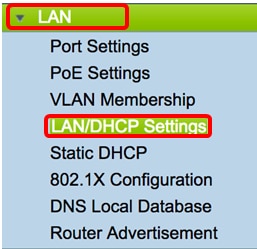
步驟2.在LAN/DHCP設定表中,按一下Add按鈕在表中建立新條目。

步驟3.在Add/Edit New DHCP Configuration區域中,按一下單選按鈕選擇配置DHCP設定的方法。選項包括:
- Interface — 如果選擇此選項,請從下拉選單中選擇VLAN介面。清單的內容取決於使用者定義的VLAN。有關說明,請跳至配置介面部分。
- 選項82電路 — 如果選擇此選項,請輸入描述和使用者定義的美國資訊交換標準代碼(ASCII)字串,該字串標識傳送DHCP請求的電路介面。有關說明,請跳至配置選項82部分。

配置介面
步驟1.從Interface下拉選單中選擇VLAN ID。然後,按一下下一步。
附註:在本範例中,選擇VLAN 25。

步驟2.按一下單選按鈕選擇IPv4的DHCP型別。選項包括:
- 已禁用 — 在路由器上禁用IPv4的DHCP伺服器。如果選擇此選項,請跳至配置IPv6 DHCP部分。
- 伺服器 — DHCP伺服器將地址分配給來自其各自池的客戶端。如果選擇此選項,請跳至配置IPv4 DHCP伺服器部分,然後按一下下一步。
- 中繼 — 通過路由器從另一個DHCP伺服器傳送DHCP請求和應答。如果選擇此選項,請在IP地址(IPv4)欄位中輸入遠端DHCP伺服器的IP地址,然後單擊下一步。然後,跳至配置IPv6 DHCP伺服器部分,然後按一下下一步。

步驟1。在Client Lease Time欄位中,輸入租用持續時間的時間(以分鐘為單位)。這是允許客戶端使用通過DHCP過程指定的IP地址連線到路由器的時間。
附註:在本示例中,預設值1440用作客戶端租用時間。

步驟2.在範圍開始欄位中,輸入要分配給VLAN中主機的IP地址池的開始IP地址。該範圍最多可以是伺服器可以分配的最大IP地址數,而不會與PPTP和SSL VPN重疊。
附註:在本示例中,使用地址192.168.11.100,因為它在VLAN中定義的IP地址範圍內。

步驟3.在範圍結束欄位中,輸入要分配給VLAN中主機的IP地址池的結束IP地址。此值必須在VLAN中配置的IP地址範圍內。
附註:本示例使用192.168.11.149。
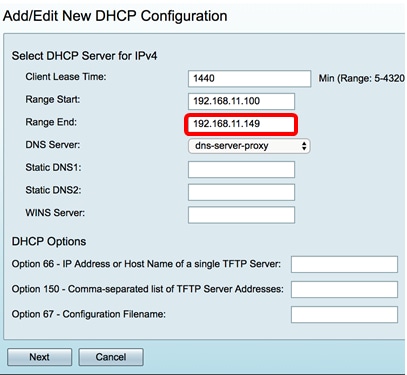
步驟4.從DNS Server下拉選單中選擇要使用的DNS型別。域名系統(DNS)是一種Internet服務,它可將更易於使用者理解的域名轉換為裝置使用的IP地址。
- dns-server-proxy — 路由器作為DHCP客戶端的DNS伺服器執行。路由器充當其上所有DNS傳入查詢的中介,並向外傳送未知請求並儲存這些請求以供將來使用。
- dns-server-provided-isp — 為DHCP客戶端提供Internet服務提供商(ISP)DNS伺服器IP以進行DNS查詢。
- dns-server-static — 向DHCP客戶端提供使用者輸入的DNS伺服器IP地址以解析DNS查詢。
附註:在本示例中,選擇了dns-server-static。如果選擇了其他項,請跳至步驟7。

步驟5.在靜態DNS1欄位中,輸入主DNS伺服器的IPv4地址。
附註:本示例使用10.49.5.11。

步驟6.在Static DNS2欄位中,輸入輔助DNS伺服器的IPv4位址。
附註:本示例使用10.22.22.11。

步驟7.(可選)在WINS伺服器欄位中,輸入Windows Internet命名服務(WINS)的IPv4地址,該服務將NetBIOS名稱解析為IP地址。
附註:在本例中,該選項為空。

DHCP選項
TFTP伺服器允許管理員儲存、檢索和下載網路中裝置的配置檔案。DHCP伺服器租借並向網路上的裝置分配IP地址。當裝置啟動且未預配置IPv4或IPv6地址和TFTP伺服器IP地址時,裝置將使用選項66、67和150向DHCP伺服器傳送請求。這些選項是向DHCP伺服器請求以獲取有關TFTP伺服器的資訊
步驟8.(可選)在選項66欄位中,輸入單個TFTP伺服器的IP位址或主機名稱。
附註:本例中使用的是10.13.52.1。

步驟9.(可選)在選項150欄位中,輸入以逗號分隔的IP位址流。
附註:在該選項中,欄位留空。

步驟10。(可選)在選項67欄位中,輸入開機檔案名稱。
附註:在此範例中,使用config.txt。

步驟11.按一下「Next」。
步驟12.在Select DHCP Type for IPv6(選擇IPv6的DHCP型別)中,選擇一個單選按鈕,以啟用或禁用IPv6的DHCP伺服器。選項包括:
- 已禁用 — 如果您不想配置IPv6 DHCP伺服器,請選擇此選項。
- 伺服器 — 選擇此選項可配置IPv6 DHCP伺服器設定。
附註:在此示例中,選擇伺服器。

步驟13.按一下「Next」。
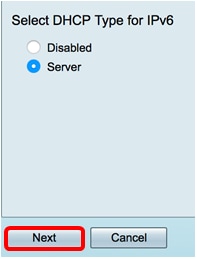
步驟14.在Client Lease Time欄位中,輸入租用持續時間的時間(以分鐘為單位)。這是允許客戶端使用通過DHCP過程指定的IP地址連線到路由器的時間。
附註:在此示例中,使用1440。

步驟15.在範圍開始欄位中,輸入要分配給VLAN中主機的IP地址池的開始IP地址。該範圍最多可以是伺服器可以分配的最大IP地址數,而不會與PPTP和SSL VPN重疊。
附註:在本示例中,使用了fec0:2:0:0:0:0:1。

步驟16.在範圍結束欄位中,輸入要分配給VLAN中主機的IP地址池的結束IP地址。此值必須在VLAN中配置的IP地址範圍內。
附註:在本示例中,使用了fec0:2:0:0:0:0:1fff。IPv6地址將自動收縮。
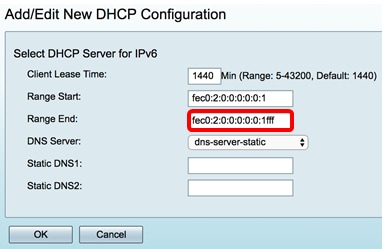
步驟17.從DNS Server下拉選單中選擇要使用的DNS型別。域名系統(DNS)是一種Internet服務,它可將更易於使用者理解的域名轉換為裝置使用的IP地址。
- dns-server-proxy — 路由器作為DHCP客戶端的DNS伺服器執行。路由器充當其上所有DNS傳入查詢的中介,並向外傳送未知請求並儲存這些請求以供將來使用。
- dns-server-provided-isp — 為DHCP客戶端提供Internet服務提供商(ISP)DNS伺服器IP以進行DNS查詢。
- dns-server-static — 向DHCP客戶端提供使用者輸入的DNS伺服器IP地址以解析DNS查詢。
附註:在本示例中,使用了dns-server-provided-isp。IPv6地址將自動收縮。

步驟18。(可選)在Static DNS1和Static DNS2欄位中,輸入主要和輔助DNS伺服器的IPv6地址。
附註:在本示例中,欄位留空,因為使用了dns-server-provided-isp。

步驟19.按一下OK。

您將返回到主LAN/DHCP頁面。在此區域中,顯示最近配置的DHCP設定。

步驟20.按一下Apply。
現在,您應該已經成功配置了VLAN的LAN/DHCP設定。
配置選項82
步驟1。在選項82 Circuit欄位中,輸入電路ID的使用者定義說明。
附註:本示例使用DiscoNetwork。
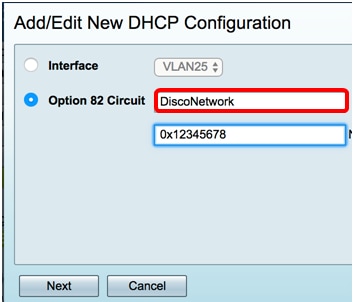
步驟2.在Circuit ID欄位中,輸入使用者定義的ASCII字串,用於標識傳送DHCP請求的電路介面。
附註:在本示例中,0x12345678用作電路ID。

步驟3.按一下Next。

步驟4.在Configure Default Gateway IP Address for Option 82區域下的IP Address欄位中,輸入要設定為預設網關的IPv4地址。
附註:本示例使用192.168.11.1。

步驟5.在「子網掩碼」欄位中,輸入上述IP地址的子網掩碼。
附註:本範例中使用的是255.255.255.0。
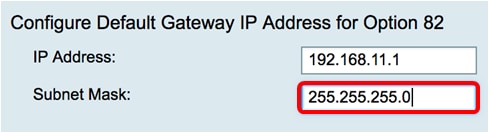
步驟6.按一下Next。
設定 IPv4 DHCP伺服器
步驟1。在Client Lease Time欄位中,輸入租用持續時間的時間(以分鐘為單位)。這是允許客戶端使用通過DHCP過程指定的IP地址連線到路由器的時間。

步驟2.在範圍開始欄位中,輸入要分配給VLAN中主機的IP地址池的開始IP地址。該範圍最多可以是伺服器可以分配的最大IP地址數,而不會與PPTP和SSL VPN重疊。

步驟3.在範圍結束欄位中,輸入要分配給VLAN中主機的IP地址池的結束IP地址。此值必須在VLAN中配置的IP地址範圍內。

步驟4.從DNS Server下拉選單中選擇要使用的DNS型別。域名系統(DNS)是一種Internet服務,它可將更易於使用者理解的域名轉換為裝置使用的IP地址。
- dns-server-proxy — 路由器作為DHCP客戶端的DNS伺服器執行。路由器充當其上所有DNS傳入查詢的中介,並向外傳送未知請求並儲存這些請求以供將來使用。
- dns-server-provided-isp — 為DHCP客戶端提供Internet服務提供商(ISP)DNS伺服器IP以進行DNS查詢。
- dns-server-static — 向DHCP客戶端提供使用者輸入的DNS伺服器IP地址以解析DNS查詢。
附註:在本示例中,選擇了dns-server-static。如果選擇了其他項,請跳至步驟7。

步驟5.在靜態DNS1欄位中,輸入主DNS伺服器的IPv4地址。
注意:在本示例中,使用了10.49.5.11。
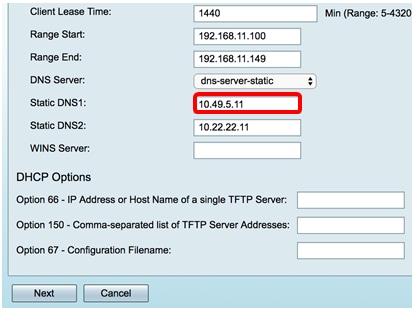
步驟6.在Static DNS2欄位中,輸入輔助DNS伺服器的IPv4位址。
附註:本示例使用10.22.22.11。

步驟7.(可選)在WINS伺服器欄位中,輸入Windows Internet命名服務(WINS)的IPv4地址,該服務將NetBIOS名稱解析為IP地址。
附註:在本例中,該選項為空。

DHCP選項
步驟8.(可選)在選項66欄位中,輸入單個TFTP伺服器的IP位址或主機名稱。
附註:本例中使用的是10.13.52.1。
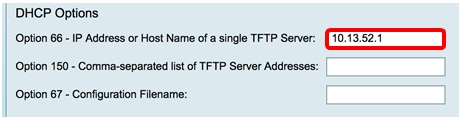
步驟9.(可選)在選項150欄位中,輸入以逗號分隔的IP位址流。
附註:在該選項中,欄位留空。

步驟10。(可選)在選項67欄位中,輸入開機檔案名稱。
附註:在此範例中,使用config.txt。

步驟11.單  擊。
擊。
您將返回到LAN/DHCP設定頁面。
步驟12.按一下Apply。

現在,您應該已經在RV34x系列路由器上成功配置了LAN和DHCP設定。
您可能會看到本文內容翔實:RV34x系列路由器常見問題(FAQ)
此網站提供多個指向您可能感興趣的其他文章的連結:RV34x系列路由器產品頁
 意見
意見